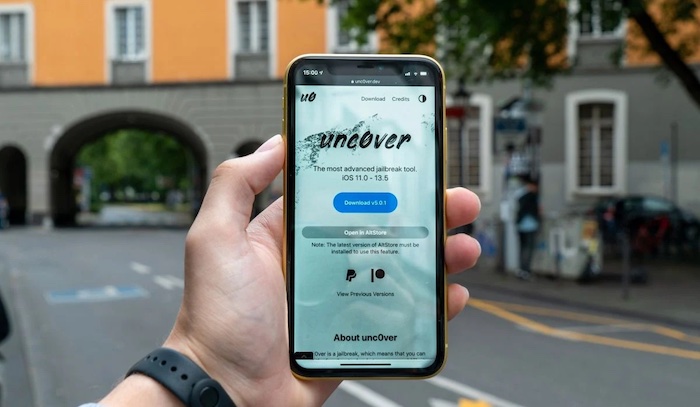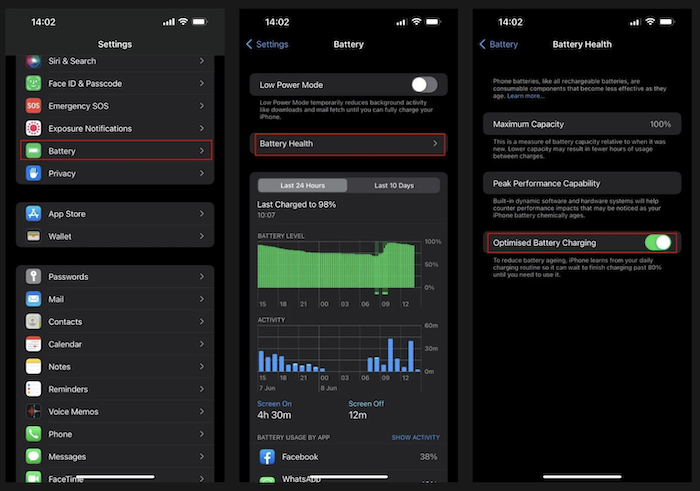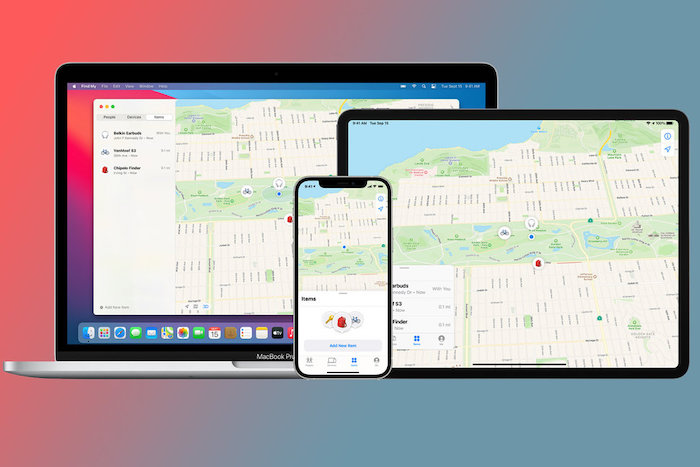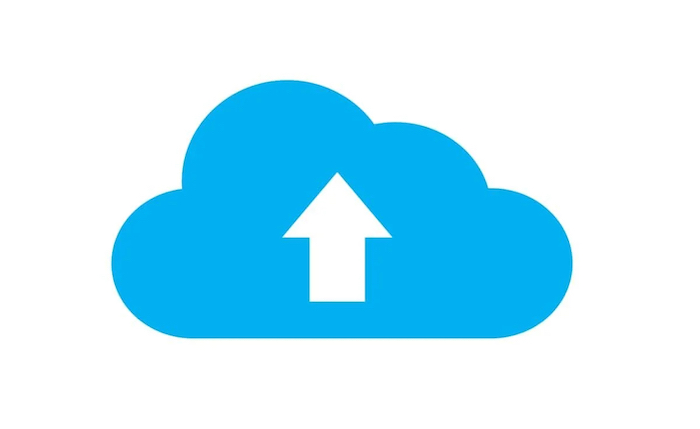Upravo ste dobili svoj prvi iPhone – čestitamo! Za mnoge je odmotavanje tog aluminijskog kućišta i držanje uređaja po prvi put u ruci uzbudljivo iskustvo. Nešto kao obred prelaska u redove Appleovih vjernih sljedbenika.
Međutim, vjerujemo da se želite što bolje upoznati s iPhoneovim unikatnim mogućnostima kako biste što bolje iskoristili dotični uređaj i ne biste radili uobičajene pogreške.
Mnogi korisnici koji tek kupe iPhone, rade klasične greške. Ne kažemo da postoji ispravan način kako koristiti mobitel, to ćete vi najbolje znati za sebe, ali neke stvari vam mogu biti od koristi i uštedjeti vam dosta vremena.
Pa pogledajmo u nastavku teksta koje su to “greške” koje mnogi korisnici iPhonea rade.
8) Korištenje third-party password managera
Jedan od najvećih problema današnjice, a tiče se Internet sigurnosti, je korištenje iste kombinacije korisničkog imena i lozinke diljem Interneta. Facebook, Twitter, Instagram, PayPal … vjerujemo da vam svi ti servisi imaju iste podatke za logiranje – istu email adresu (korisničko ime) i lozinku. Kada se dogodi kakvo “curenje podataka” (op.a. A događa se!) i netko dođe do vaših podataka, može se spojiti na sve vaše web servise koje koristite. O tome smo pričali bezbroj puta, pa nećemo opet danas.
I zato sve više korisnika počinje koristiti Password managere kao što su LastPass, 1Password i slične, kako bi riješili ovaj problem. Ono što je super je što na iPhoneu ne morate koristiti third-party aplikaciju. Apple ima svoje rješenje – iCloud Keychain.
iCloud Keychain je Appleov ugrađeni password manager koji vam može pomoći u stvaranju i pohrani sigurnih lozinki za sve vaše račune, kao što može i automatski popuniti podatke kada dođete na određenu web stranicu. Nadalje, podržava 2FA, što dodaje dodatni sloj sigurnosti vašim računima. Također vam daje sigurnosne preporuke i može otkriti ugrožene lozinke.
Da biste počeli koristiti iCloud Keychain, odite na Postavke (Settings), tapnite na svoje ime na vrhu ekrana, odaberite iCloud i scrollajte dolje do Keychaina. Uključite ovu opciju. Ako želite dodati ili pregledati spremljene lozinke, idite na Postavke (Settings) i scrollajte dolje do lozinki (Passwords).
Dobra stvar je što se ove lozinke dijele s, recimo, vašim MacBookom. I obrnuto. Sve što spremite na MacBooku, možete koristiti odmah i na iPhoneu. Apple ekosustav, u ovom slučaju, radi perfektno.
7) Ne koristite switch za gašenje/paljenje zvuka
Jedna od najkorisnijih hardverskih mogućnosti na iPhoneu je prekidač za paljenje/gašenje zvuka (tzv. Ring/Silent switch). Nalazi se na lijevoj strani uređaja, odmah iznad tipki za glasnoću.
Uzimajući u obzir da Apple obično preferira minimalistički pristup, kao što smo mogli vidjeti s uklanjanjem tipke za home ekran i priključka za slušalice, moglo bi vas iznenaditi da su zadržali ovaj hardverski prekidač za tako jednostavan zadatak.
Na vašem Android telefonu morali ste upotrijebiti softversku tipku ili tipku glasnoće sa strane da biste telefon prebacili u tihi način rada. Međutim, to predstavlja dva glavna problema:
1 – Možda nećete uvijek htjeti “probuditi” zaslon kako biste telefon stavili u nečujni način rada. Na primjer, može biti nepristojno učiniti to na sastanku ili može utjecati na vaš san kada ste noću u krevetu.
2 – Ako gledate video ili slušate glazbu, možete slučajno stisnuti dotične gumbe te smanjiti/povećati glasnoću iako to niste namjeravali.
Ovdje hardverski prekidač iPhonea dolazi do izražaja, jer možete brzo i jednostavno utišati svoj uređaj bez interakcije sa zaslonom ili utjecaja na glasnoću medija. Osim toga, možete samo baciti pogled na prekidač da vidite je li vaš uređaj u tihom načinu rada, jer ćete vidjeti narančastu liniju iznad prekidača kada je mobitel u ovom načinu rada.
6) Korištenje nelicencirane dodatne opreme
Izgubili ste ili oštetili punjač svog iPhonea i trebate ga zamijeniti što je prije moguće. Dolazite do najbliže trgovine elektronikom i sa zadovoljstvom ćete pronaći dodatnu opremu raznih marki koje su znatno jeftinije od Appleovih službenih punjača. Vjerojatno ćete biti u iskušenju kupiti neki od ovih nelicenciranih dodataka, ali trebate znati da bi to moglo oštetiti vaš iPhone, što će uzrokovati da ćete dugoročno potrošiti više. Ili u najgorem slučaju – da ćete morati kupiti novi telefon.
Ovi nelicencirani punjači ili dodatna oprema možda nisu bili podvrgnuti istim rigoroznim sigurnosnim testiranjima kao Appleov službeni ili licencirani pribor, što bi vaš uređaj izložilo riziku.
Kako biste bili sigurni da koristite siguran i kompatibilan third-party punjač, provjerite ima li logotip MFi (Made for iPhone) koji vam daje do znanja da ga je Apple odobrio i da ga je sigurno koristiti.
5) Jailbreakanje iPhonea
Ako ste s Androida prešli na iPhone, možda vam nedostaju sve one opcije prilagodbe koje ste tamo imali, kao i mogućnost instaliranja aplikacija s neslužbenih izvora.
Ali zato ste vjerojatno čuli za “jailbreakanje” iOS uređaja kako biste uživali u spomenutim pogodnostima. Ako niste, “jailbreakanje” vašeg iPhonea znači uklanjanje ograničenja koja je nametnuo Apple (op.a. dodali bismo – ta ograničenja postoje s razlogom!), omogućujući vam da instalirate nedozvoljene aplikacije s neprovjerenih i neslužbenih izvora.
Međutim, trebali biste znati da jailbreakanje vašeg iPhonea može poništiti njegovo jamstvo i može telefon učiniti ranjivijim na zlonamjerni softver. Također, tu su i druge sigurnosne prijetnje.
Nadalje, jailbreakanje vašeg uređaja također otežava instalaciju budućih službenih ažuriranja softvera (čitaj: nove verzije iOS-a), izlažući vas novim sigurnosnim ranjivostima.
Stoga, ovu radnju vam nikako ne bismo preporučili!
4) Ne koristite optimizirano punjenje vaše baterije
Litij-ionske baterije, koje koristimo u većini modernih uređaja, uključujući iPhone, s vremenom degradiraju, odnosno gube kapacitet. To znači da vaša baterija neće moći “izdržati napore” kao kad je bila nova. Iako je ovaj proces starenja neizbježan, neki faktori pridonose bržoj degradaciji baterije, uključujući ekstremne temperature (visoke i niske) i način punjenje uređaja tijekom duljeg razdoblja.
Jedan od načina za održavanje zdravlja baterije vašeg iPhonea je korištenje featurea “optimizirano punjenje baterije”, odnosno “Optimized Battery Charging”. Ova mogućnost koristi strojno učenje (engl. Machine learning) za praćenje kada obično spajate telefon na punjenje na dulje vrijeme i kada koristite uređaj.
Zatim koristi te informacije kako bi odgodio završnu faze punjenja dok zapravo ne trebate koristiti svoj uređaj, što pomaže u smanjenju starenja baterije.
Pojednostavljeno – ako vi stavljate puniti mobitel navečer oko 10-11 sati, a dižete se u 7, iPhone će prilagoditi punjenje istoga da bude pun malo prije 7 ujutro, a neće ga držati na punjenju cijelu noć. Optimizirat će vrijeme punjenja da se baterija najmanje “uništava”
Da biste omogućili optimizirano punjenje baterije na svom iPhoneu, idite u Settings > battery > Battery Health i uključite opciju.
3) Ne obraćate pozornost na dozvole koje dajete aplikacijama
Svaki put kada instalirate aplikaciju na svoj iPhone, ona će tražiti dopuštenje za pristup određenim mogućnostima vašeg uređaja, kao što su kamera, mikrofon ili vaša lokacija. Na isti način na koji vjerojatno ne čitate uvjete i odredbe ili korisničke priručnike, možete jednostavno dodirnuti “Dopusti” (Allow) bez razmišljanja.
Međutim, trebate znati da odobravanje pristupa aplikaciji osjetljivim podacima poput vaše lokacije ili mikrofona može predstavljati rizik za vašu privatnost i sigurnost. Osim toga, obraćanje pažnje na to traje samo nekoliko sekundi, za razliku od čitanja tih spomenutih dugih i dosadnih uvjeta korištenja.
Uz to, ako želite pregledati dopuštenja aplikacije koja ste dali, idite na Settings > Privacy i odaberite odgovarajuću kategoriju (Calendar, Contacts, Location …).
2) Niste konfigurirali “Find my device” opciju
Ovo je jedna od mogućnosti za koju se nadate da nikada nećete morati koristiti, ali znate kako se kaže – “better safe than sorry”, odnosno po hrvatski “bolje spriječiti nego liječiti”. Feature “Find My” omogućuje vam da pronađete svoj uređaj ako ga izgubite ili vam ga ukradu. U to spadaju i iPhone, MacBook, iPad, Apple slušalice …
No, da biste postavili “Find My”, idite na postavke (Settings), tapnite na vaše ime na vrhu zaslona, te zatim malo scrollajte prema dolje i vidjet ćete opciju “Find my”. Uđite unutra i uključite ju.
Također, kada ste već tu, korisno je uključiti opciju “pošalji posljednju lokaciju” (“share my location”) za slanje lokacije vašeg uređaja Appleu kada je baterija prazna.
1) Ne radite redovno sigurnosnu kopiju podataka
Vaš iPhone sadrži vama važne podatke, kao što su vaši kontakti, fotografije, poruke… Gubitak ovih podataka može biti užasan, pogotovo ako nemate (noviju) sigurnosnu kopiju dotičnih podataka. Ako koristite feature iCloud Backup, vaši će se podaci automatski sigurnosno kopirati sve dok je vaš pametni telefon spojen na Wi-Fi i izvor napajanja.
To možete učiniti tako da odete u postavke (Settings), tapnete na svoje ime na vrhu zaslona i odaberete iCloud. Zatim se pomaknite malo prema dolje i uključite opciju “iCloud backup”. Zatim se vratite na prethodni ekran i označite što želite “backupirati”. Naša preporuka je da označite sve – Photos, Keychain, Private Relay (ako ga koristite), iCloud Drive, Contacts, Calendar, Notes, Safari. Home, Health itd.
Piše: Boris Plavljanić